Zapier vs IFTTT: Hvilken er bedst til automatisering af arbejdspladsen?
Når det kommer til at oprette automatiserede relationer mellem webbaserede apps, kommer to tjenester oftest til at tænke på: Zapier og IFTTT. Begge gør workflow-styring enkel med brugervenlige grænseflader og fremragende applikationssupport.
Selvom der er meget overlapning med hensyn til hvad hver enkelt kan gøre, er der betydelige forskelle mellem dem, der kan gøre forskellen, når du vælger det bedste opgaveautomatiseringsværktøj til dine behov. For at hjælpe dig med at tage dette valg, har vi sammensat denne head-to-head-gennemgang, der analyserer integrationer, brugeroplevelse og omkostninger ved hver service.
Det er tid for Zapier vs IFTTT.
Contents
Hvad er arbejdspladsautomation?
Målet med workflow-automatisering er at reducere antallet af manuelle, rutinemæssige opgaver, du har brug for at udføre, sparer tid, penge og måske at reducere risikoen for fejl og tilsyn i de daglige opgaver.
Skiftet af den moderne arbejdsplads mod skyen ved hjælp af værktøjer som cloud-opbevaring til at samarbejde om filer, regnskabsapps til styring af økonomi, virtuelle team-apps som Slack og Trello til at styrke eksterne arbejdsstyrker og værktøjer til sociale medier til at sprede brandmærke, har gjort livet lettere for alle.
Arbejdspladsautomatiseringsværktøjer af sorten Zapier og IFTTT søger at fortsætte denne tendens. De gør det ved at knytte apps sammen gennem årsag-og-virkning, eller trigger-and-action-relationer. Betydning, noget der sker på en app får en begivenhed automatisk til at ske på en anden. Enkelt sagt: Hvis A, så B.
Et eksempel på en rutineopgave, du kunne automatisere, ville være at logge nyoprettede Trello-kort i et Google Sheets-regneark. En anden kan være at oprette en note i Evernote (læs vores Evernote-anmeldelse), når der genereres en ny tweet.
Mens Zapier og IFTTT rangerer som de to store navne i branchen, er der andre derude som Integromat og Stringify. I lighed med multi-cloud-managementindustrien forventes det, at opgaveautomatisering mellem cloud-apps vil se en stor vækst i de kommende år med en imponerende årlig sammensat vækstrate på 23,56 procent mellem nu og 2023, hvor den nærmer sig 20 milliarder dollars.
Zapier vs IFTTT: Automation Battle
Zapier og IFTTT har mange ligheder i, hvad de er i stand til at gøre, og understøtter mange af de samme applikationer. Der er dog nok forskelle, at det at vælge det ene over det andet kan være en fejl for dine særlige behov.
Selvom vi synes, at Zapier er mere fornuftig som et forretningsværktøj, og at IFTTT er bedre til hjemmebrug, bliver begge karakteriseringer overgeneraliserede. Som med de fleste webbaserede applikationssammenligninger, vi har sammensat, hvad enten Dropbox vs Google Drive eller Hostgator vs Bluehost, er bundlinjen i denne konkurrence en, der er personlig og specifik til dine egne behov.
For at hjælpe dig med at tage denne beslutning vil vi dele vores sammenligning i tre runder: integration, oprettelse af arbejdsgange og omkostninger. Efter hver runde opsummerer vi vores fund og erklærer en vinder. Derefter, i slutningen af stykket, vælger vi en samlet mester. Lad os komme til det.
Runde en: understøttede apps
Først vil vi dykke ned i en af de vigtigste faktorer i valget mellem Zapier og IFTTT: understøttede apps. Vi undersøger appkategorier, specifikke apps og det samlede antal apps, inden vi vælger en runde vinder.
Zapier understøttede apps
Du kan se den fulde skifer af apps, der understøttes af Zapier på virksomhedens websted. Desværre er der ingen direkte optælling af hvor mange der er, og vi vil ikke gerne tælle de sidste fem (for eksempel top fem skylagertjenester til gratis opbevaring).
Zapier hævder over 1.000 forbindelser, hvilket er imponerende. Tællingen for to år siden var omkring 650, da virksomheden passerede en million brugere. Bag denne succes ligger det faktum, at Zapier lægger meget af appudviklingen i hænderne på sine brugere, hvad enten det er individuelle bidragydere eller appudviklere.
Derfor er flere appkategorier repræsenteret. Der er ingen cloud-lagerkategori, så vi var nødt til at undersøge for at finde ud af, hvad der understøttes. Blandt vores fund var Google Drive, OneDrive, Dropbox, Egnyte Connect, Box og SugarSync. Manglende fra udvalget var populære favoritter som iCloud, MEGA og pCloud.
Top-notat-apps Evernote og OneNote er begge inkluderet, ligesom Zoho Notebook og alle Zohos andre webbaserede applikationer. Vores topvalg af bedste regnskabssoftware findes der også i Quickbooks og FreshBooks.
Web-baserede projektstyringsværktøjer udgør et af de mere konkurrencedygtige skymarkeder i dag, og Zapier understøtter snesevis af dem. Nogle af vores favoritter er Trello, Asana, JIRA, Podio, Wrike og Basecamp.
Kritisk set kan du også opdage de store to-do-listetjenester, der understøttes som Todoist, Wunderlist, Toodledo og nytilkomne Google Tasks. Manglende er dog en stor en i Any.do.
Bogmærke-apps er en anden sjov kategori at automatisere. Zapier understøttede fem fristående bogmærker på dette tidspunkt: Pinterest, Pocket, Instapaper, Pinboard og Vookmark.
Sociale medietjenester er blandt de mest almindelige inkluderet i automatiserede workflow-relationer, så det er godt at se de store integreret i Zapier: Facebook, Instagram, Twitter, Pinterest og Linkedin.
Dette er nogle af de vigtigste kategorier og apps, som den daglige bruger finder tiltrækkende. Zapier er stor på apps på arbejdspladsen, hvilket betyder, at du finder mange flere nicheværktøjer til mennesker som marketingmedlemmer på sociale medier (Facebook Lead Ads, MailChimp, ClickFunnels) og softwareudviklere (GitHub, Bitbucket, Visual Studios).
IFTTT understøttede apps
IFTTT understøtter så vidt vi ved, omkring to tredjedele af det samlede antal apps, som Zapier gør. Ifølge IFTTT-webstedet er antallet på lidt over 600. IFTTT tager en mere intern tilgang til at tilføje apps end Zapier, hvilket uden tvivl er grunden til, at antallet er så meget lavere.
Valget vil sandsynligvis være nok for hjemmefra og små virksomheder, men mange af de arbejdspladsapps, der følger med Zapier, er ikke der.
Hvor IFTTT overgår Zapier er apparatsupport, hvilket gør det perfekt til automatisering i hjemmet. Centralt i denne fordel er support til smarte hubs som SmartThings, iHome Control, Z-Ware og omkring 50 andre. Hjemmeassistenter Amazon Alexa og Google Assistant understøttes også.
Der er en hel “apparater” -kategori til at gennemse på IFTTT-webstedet. Du finder IoT-apparater som opvaskemaskiner, køleskabe, ovne, skiver, tørretumblere og kaffemaskiner.
Bevis for, at fremtiden er nu: Med IFTTT kan du fortælle din WeMo-kaffemaskine at begynde at brygge, når dit FitBit-armbånd registrerer dig som vågen. Eller du kan bede Alexa om at fortælle din Smartere kedel at koge vand. Eller du kan automatisk registrere din vaskemaskine og tørretumblingshistorik i et Google Sheet, hvilket er fantastisk til at sikre, at dine børn holder trit med deres pligter, mens du ferierer i Belize.
Så vanskeligt det går videre fra apparater, IFTTT understøtter dog en anstændig række sky-kategorier, selvom det ikke er så imponerende som hvad du får med Zapier.
For eksempel, mens Egnyte Connect ikke understøttes, er Google Drive, OneDrive, Dropbox, Box og Amazon Drive tilgængelige. Der er også et par personlige mulige cloud-lagringsmuligheder for dem med deres egne opsætninger hjemme, herunder QNAP, Seagate Personal Cloud og WD My Cloud, hvoraf ingen får Zapier-support.
Arbejdsproduktivitetstilbud inkluderer to-do-ledere som Todoist og Toodledo, men ikke Wunderlist. Projektledelsesapps Trello og Asana understøttes begge, men ikke Wrike eller Basecamp. Blandt de bedste notat-apps er Evernote og OneNote, men ikke Zoho Notebook eller endda Google Keep.
Socialmedias support er i det mindste ikke beskadiget af væsentlige huller: Facebook, Twitter, Linkedin, Instagram, Tumblr, Pinterest og Twitch understøttes alle.
Vi kan også godt lide inkluderingen af musikafspillere, hvilket bidrager til IFTTTs positionering som det neurale netværk for en selvbygget smarthome. Spotify, SoundCloud, Muzik, Musixmatch, Songkick og mange flere er repræsenteret, mens Zapier kun har Spotify og SoundCloud.
Rundtanker
Om du bruger Zapier eller IFTTT afhænger primært af, om de apps, du bruger, understøttes. Generelt synes Zapier at være mere rettet mod forretnings- og softwareudvikling, mens IFTTT giver mere mening til hjemmebrug, især til dets intelligente apparatsupport.
Hvis vi ignorerer brugssager, er vi nødt til at give en runde til Zapier. Det understøtter flere apps og giver enhver bruger mulighed for at tilføje apps til lineup, så længe denne app har et API, der er REST- eller XML-RPC-baseret.
Runde en vinder: Zapier
Runde to: Oprettelse af arbejdsgang
Dernæst kommer vi til at skabe arbejdsgange med Zapier og IFTTT. Med Zapier kaldes et automatiseret forhold mellem to apps en “zap”, mens IFTTT går med den mere traditionelle betegnelse af “applet” (virksomheden plejede at kalde dem opskrifter).
Zapier: Sådan opretter du zaps
Nogle gange har du en bestemt idé om, hvilke opgaver du vil automatisere. Andre, du ved bare, at der skal være en måde at arbejde hurtigere og smartere på. I sidstnævnte tilfælde giver Zapier en søgbar grænseflade til at udforske zaps for alle dine apps.
For at få adgang til denne grænseflade skal du logge ind på din Zapier-konto og klikke på fanen “integration”.

Du kan indtaste det appnavn, du vil inkludere i en zap, eller vælge det fra listen. Når du vælger en app, længere nede på siden vil du se, hvilke zaps der er tilgængelige for dig uden at bygge dem selv.
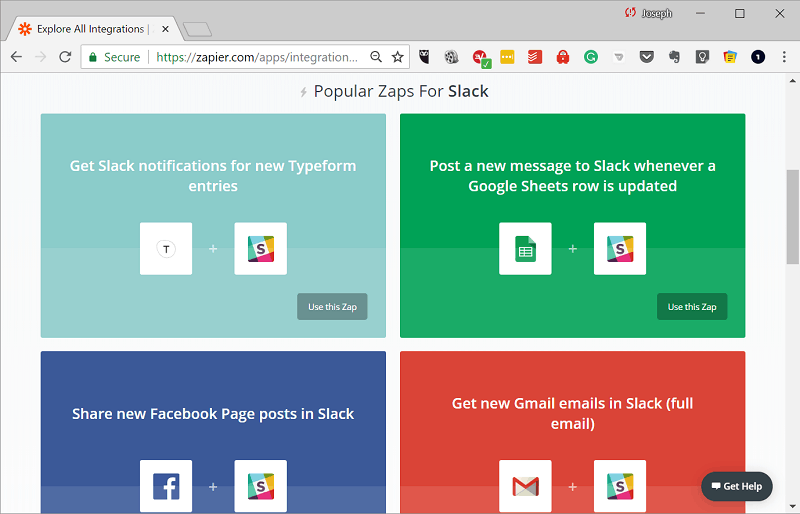
Du kan også indtaste apps samtidig, hvis du vil se mere specifikke workflow-forhold. Hvis du f.eks. Vælger “Egnyte” og “Slack”, får du vist mulige zaps, der involverer disse to apps.
Zapier giver en guide, der leder dig gennem processen med at oprette en zap, som kræver, at du definerer en trigger og en handling. Der kræves ingen særlig udviklingskendskab til dette i modsætning til tilføjelse af en ny app.
I venstre side kan du navngive din zap og gennemgå og redigere trin, når du fuldfører dem. Den centrale rude i grænsefladen indeholder det aktuelle trin, der starter med at vælge en trigger-app.
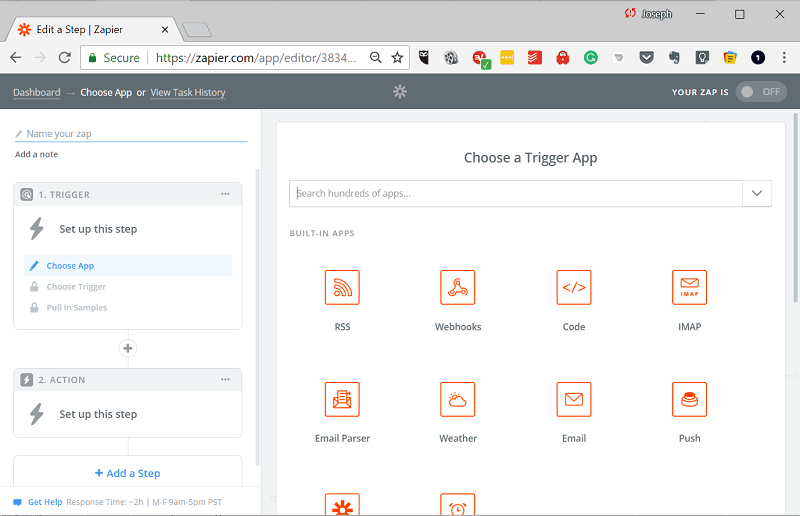
Du kan vælge en tredjepartsapp eller en af flere Zapier-apps. Valgmulighederne inkluderer en planlægning, som hjælper dig med at udløse en bestemt handling i en app, f.eks. Oprette et samtidigt Facebook- og Twitter-indlæg eller sparke en MailChimp-e-mail-kampagne.
Når du har valgt, vises du en liste over mulige triggere til den app. Vælg f.eks. Evernote, så ser du tre almindelige triggere:
- Ny note: udløses, når der oprettes en ny note
- Nyt tag tilføjet: udløses, når et tag er føjet til en note
- Ny påmindelse: udløses, når en dateret påmindelse føjes til en bærbar computer
Vælg en, og du bliver bedt om at give Zapier tilladelse til at få adgang til appen. Mange apps bruger OAuth, hvilket betyder, at Zapier ikke gemmer din adgangskode. Du kan også indstille, hvor længe Zapier har tilladelse til at få adgang til det.
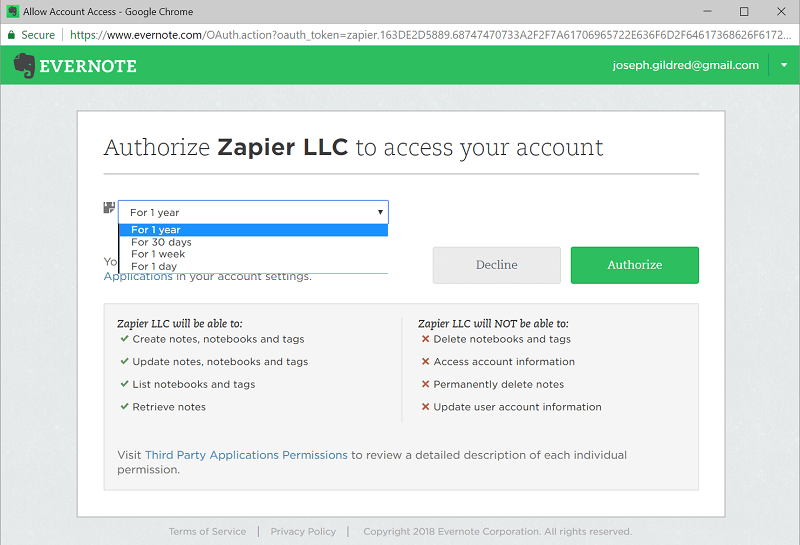
Zapier vil derefter lede dig gennem trin, der er specifikke for appen og udløser, du havde i tankerne. Med vores Evernote-zap var vi nødt til at vælge et specifikt mærke og angive, hvilke bærbare computere vi ønskede, at zap’en skulle gælde for.
Når du har gjort alt det, forsøger Zapier en test. Du skal have en nylig triggerhændelse for at den kan finde (med Evernote, vi havde brug for en note, der for nylig blev tagget som “bogidee”).
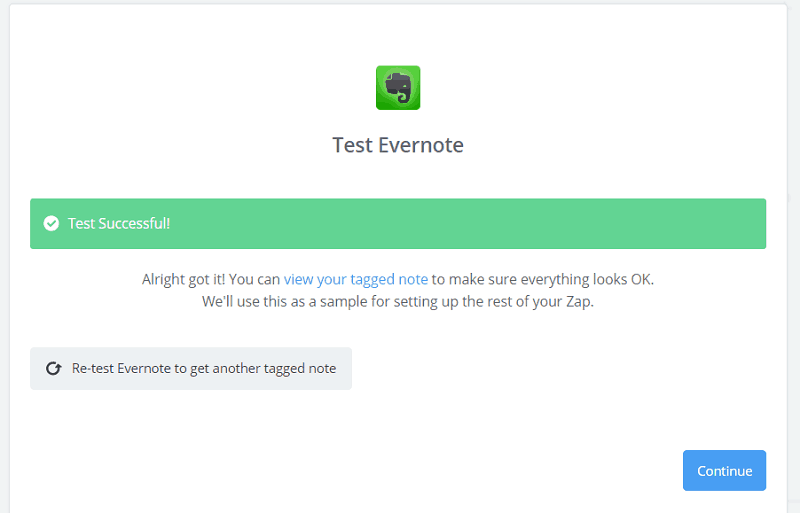
Dernæst skal du vælge din action-app. Dette er den app, hvorpå en handling vil finde sted, hvis din trigger blev udløst. Generelt starter handlinger cirka fem minutter efter en trigger for abonnenter eller 15 minutter efter for gratis brugere (se runde tre, prisfastsættelse).
Du kan søge i Zapier efter en liste over understøttede apps, du kan vælge fra. Når du har gjort det, vises en liste over populære handlinger. Du kan også se mindre populære handlinger ved at klikke på “vis mindre almindelige indstillinger.”
Vi valgte Slack som vores action-app og valgte en trigger til at sende en ny direkte besked, hver gang vores “bogide” -tag bliver føjet til en note. Dette åbner flere tilpasningsmuligheder, såsom at få DM til at se ud som om det kom fra os i modsætning til en Zapier-bot, udforme en bestemt meddelelse og vælge et botikon.
Når du har foretaget dine valg, kan du gennemgå handlingen.
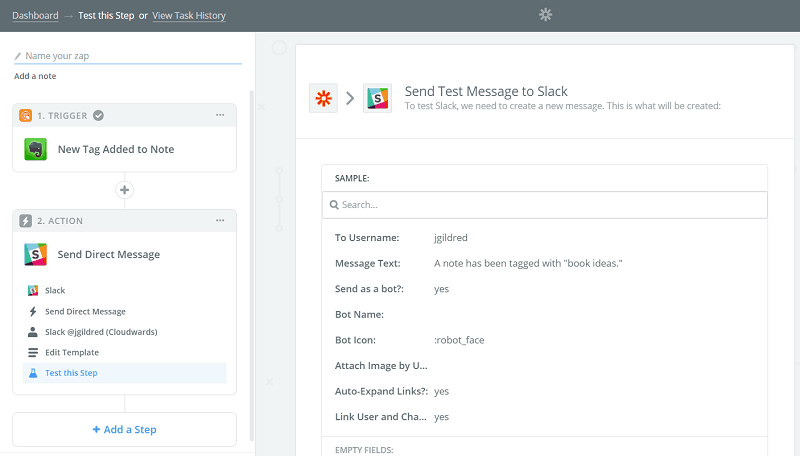
Klik på “fortsæt”, og Zapier tester handlingen for at sikre, at den fungerer. Når det er gjort, kan du tilføje et andet trin eller klikke på “finish.”
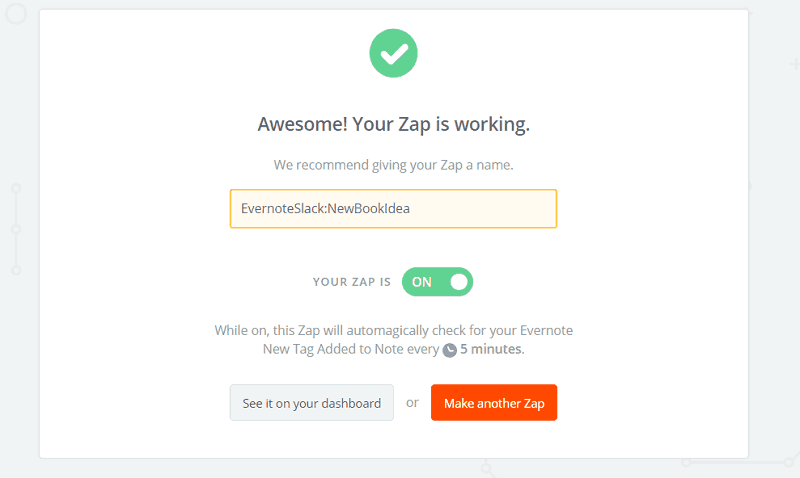
Zaps kan slukkes eller tændes, som du vil. Den nemmeste måde at gøre dette på er med Zapier-betjeningspanelet, hvor du også kan omdøbe og redigere zaps.
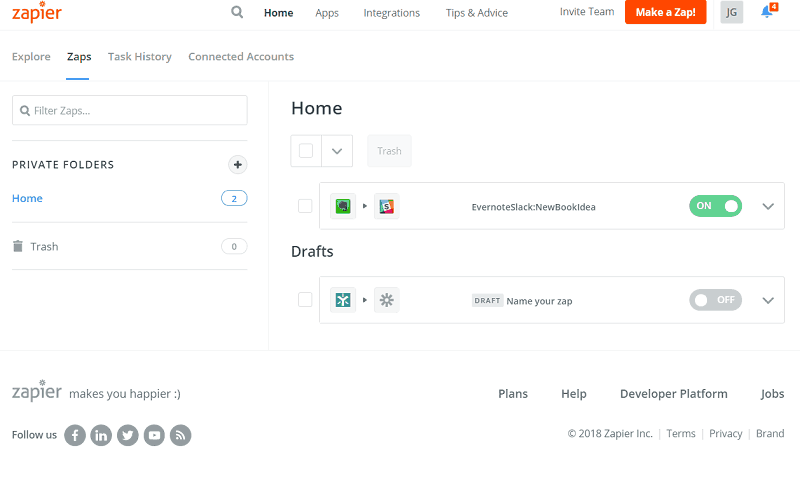
Dashboardet har også faner til at gennemse fyrede zaps (opgavehistorik) og appautorisationer (tilsluttede konti). Fanen med opgavehistorik giver dig mulighed for at sortere zaps efter dato og zap-statuser som “succes”, “stoppet / fejlagtigt” og “venter / planlagt.”
Fra fanen tilslut konti kan du tilføje nye konti eller deaktivere de du ikke længere bruger. Dette gør det nemt at rydde op i uønskede tilladelser.
Alt i alt er Zapier nem at bruge. Vi rørte ikke meget med de mere tekniske ting, du kan gøre, som involverer en større læringskurve, men de fleste brugere finder det ikke nødvendigt at dykke så langt ind i værktøjets mekanik.
IFTTT: Sådan opretter du applets
Applets er per definition små programmer designet til at udføre hjælpefunktioner. For IFTTT henviser applets til de trigger-and-action-relationer, du opretter mellem programmer. Som med zaps er de mest anvendte applets allerede oprettet, og alt hvad du skal gøre er at vælge dine apps for at se, hvad der er muligt.
IFTTT-webstedet har både en “opdag” -fane og en “søgning” fane for at finde applets. Fanen Discover er designet til at foreslå automatiseringsideer, du måske ikke har tænkt på ellers.
Ved de fleste lejligheder ønsker du at bruge søgefanen, som giver dig mulighed for at søge efter specifikke apps og gennemse efter kategori. Når du har valgt den app, du vil opbygge, returnerer IFTTT en liste med foruddannede applets.
For eksempel skal du indtaste “Google Sheets”, og IFTTT vil returnere anbefalinger om ting som at gemme tweets i et regneark og automatisk spore arbejdstid i Google Drev.
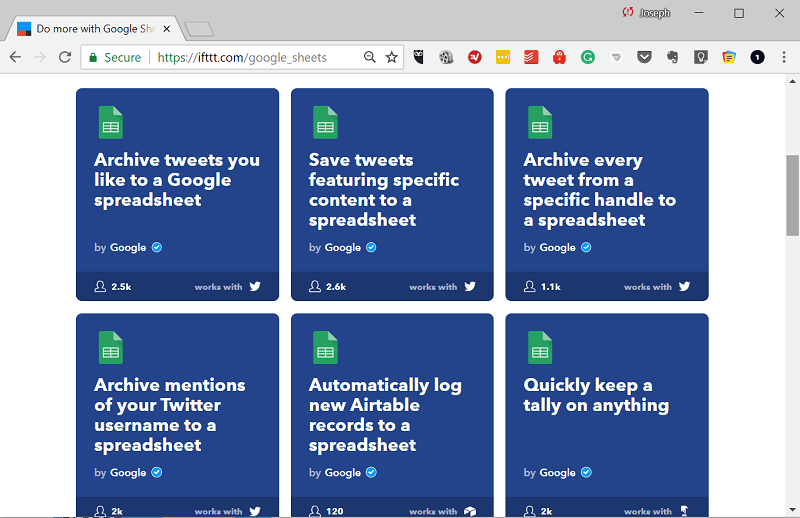
Klik på en af anbefalingene for at slå den til.
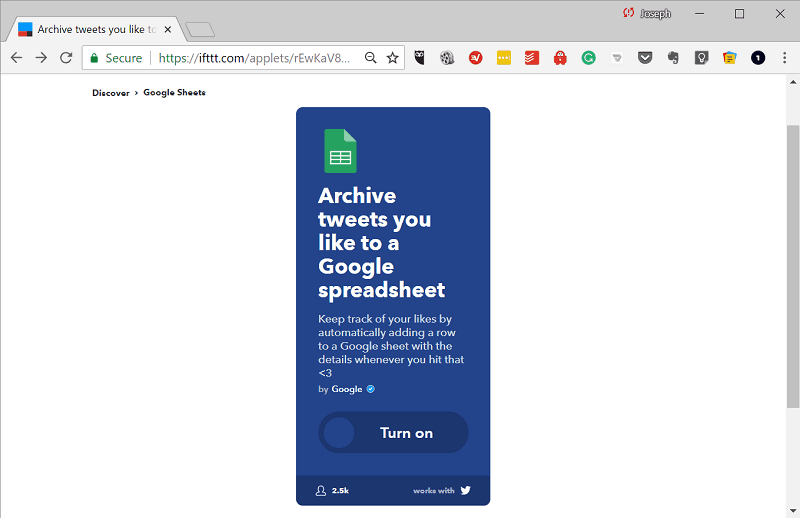
Før du implementerer en applet, skal du naturligvis godkende en forbindelse mellem enhver involveret app og IFTTT, selvfølgelig.
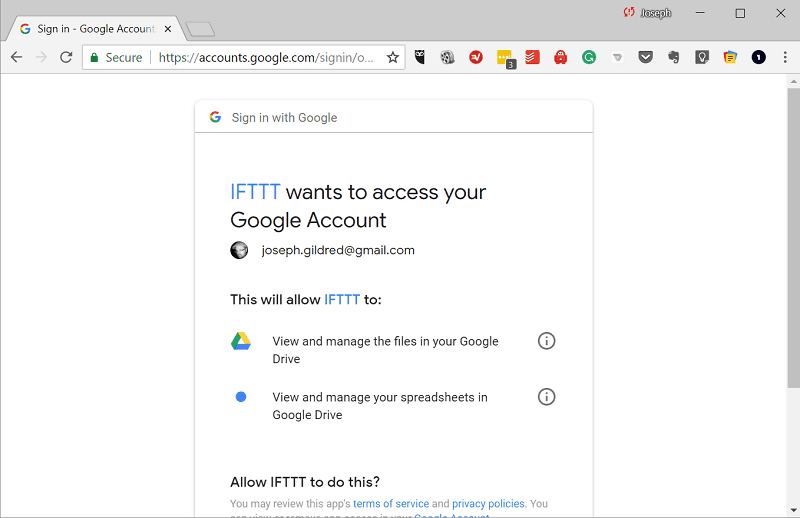
Hvis du ikke finder en forudbygget applet, der matcher den funktion, du havde i tankerne, kan du oprette din egen ved at klikke på knappen “ny applet” øverst til højre på grænsefladen. Du bliver omdirigeret til en ny side med udtrykket “hvis dette så er det” i stor tekst på tværs af skærmen.
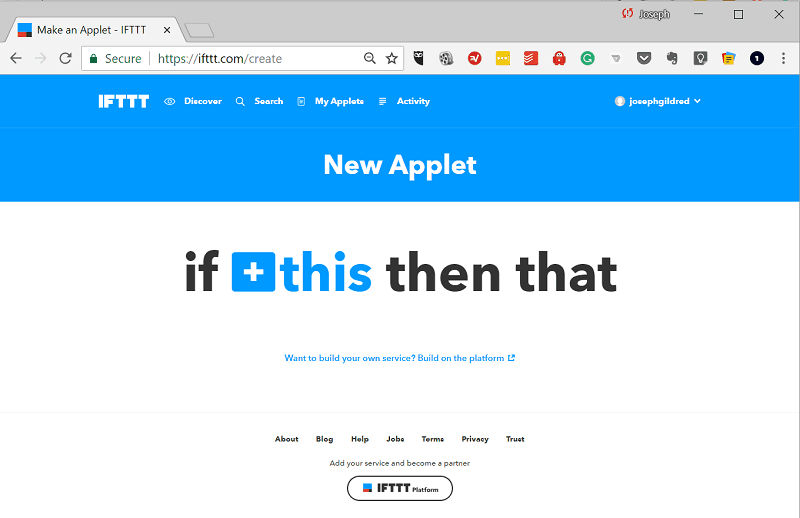
Klik på “derefter” for at tilføje en trigger. Du bliver omdirigeret til en side med en liste over understøttede apps. Gennemse listen eller brug søgefeltet til at finde den app, du agter at bruge.
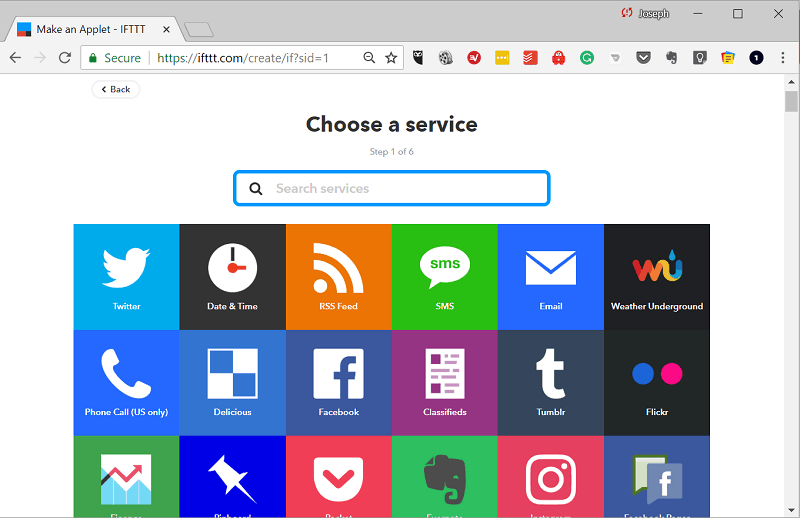
Efter at du har godkendt appadgang, hvis du ikke allerede har det, vil du blive præsenteret for en liste over mulige triggere til den app, du valgte.
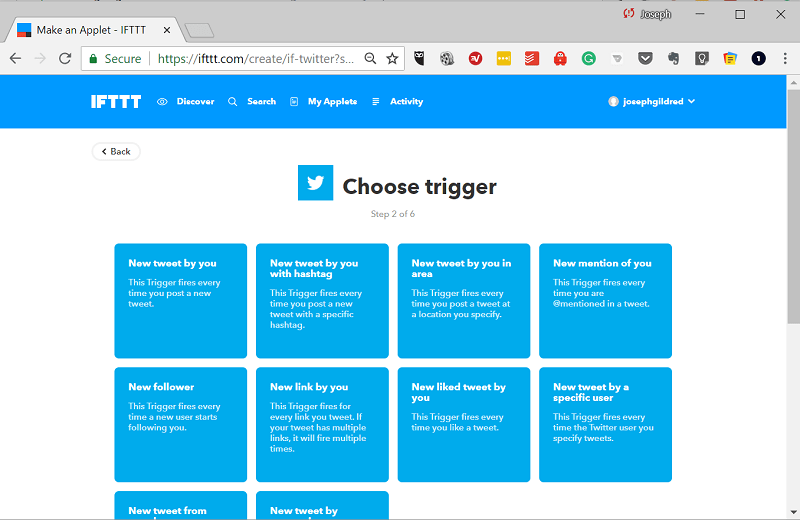
Nogle triggere har også definitioner af sub-trigger. Hvis du for eksempel vælger at udløse en begivenhed, hver gang du sender en tweet, kan du derefter vælge, om du vil inkludere retweets og @replies.
Når du er klar, skal du klikke på “Opret trigger.” Du vender tilbage til det primære skærmbillede til oprettelse af applet, hvor du nu kan klikke på “derefter” for at tilføje en handling.
Igen kan du vælge fra en liste over apps, der hver har en række mulige handlinger. Med Google Sheets kan du for eksempel føje en række til et regneark eller opdatere en regnearkcelle.
Afhængig af hvilken app du vælger, får du muligheder for yderligere at definere denne handling. Ved hjælp af Google Sheets og handlingen “opdateringscelle” kunne vi indikere en mappesti, regnearkets navn, celleplacering og vedhæfte værdier til tweets (vi brugte Twitter som en test trigger).
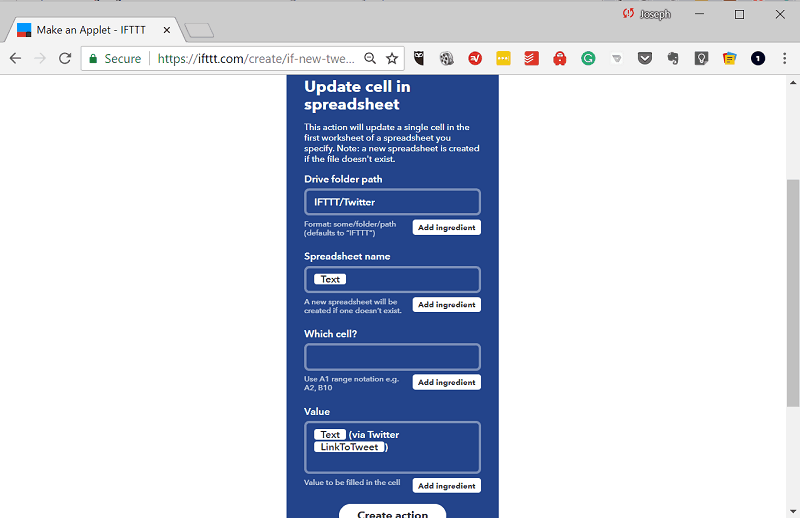
Når det er gjort, kan du gennemgå din applet og klikke på “finish”, hvis du er tilfreds.
Fremover kan du bruge fanen “applets” i området “my applets” til at se alle de du har lavet. For at slå dem til eller fra, skal du blot klikke på den ønskede applet og bruge afbryderknappen.
Du kan også se og afbryde forbindelser, der er autoriseret til IFTTT-adgang, ved at klikke på fanen “tjenester” til højre for fanen applets.
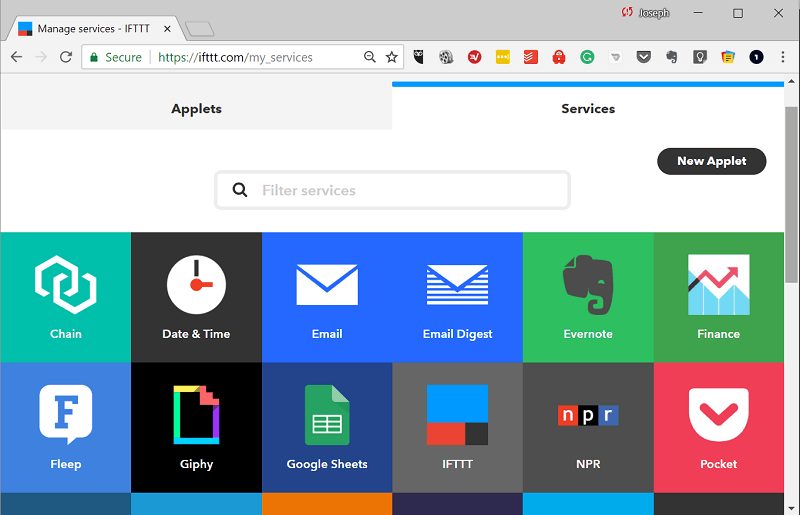
Du skal klikke på appen, klikke på indstillinger på appsiden, klikke på afbryd forbindelsen på indstillingssiden og derefter bekræfte, at du ved, hvad du laver. Kort sagt: IFTTT gør det ikke så let at administrere tilsluttede apps som Zapier, som det kan gøres fra en enkelt side.
Mens du kan se en historie med aktivitet ved hjælp af IFTTT-grænsefladen, er indstillingerne for revision af applets og begivenheder ikke så godt konstrueret eller informativ som på Zapier.
Runde to tanker
Begge tjenester er lette at bruge, selvom begynderne måske finder IFTTT mere tilgængelig. Zapier giver flere muligheder for at opbygge applikationsrelationer og et bedre betjeningspanel til at føre tilsyn med alt end IFTTT. Vi sidder sammen med Zapier igen.
Vinderen af runde to: Zapier
Runde tre: Prissætning
Når du får en bedre idé om, hvad hvert værktøj kan gøre, er det meget muligt, at du allerede har valgt dit valg mellem Zapier og IFTTT, baseret på hvilke funktioner, der bedst matcher dine behov..
Der er tilstrækkelig overlapning mellem de to, at beslutningen ikke er indlysende for nogle mennesker. Du finder muligvis din beslutning hviler på andre overvejelser, såsom omkostninger, emnet for vores sidste runde.
Zapier prisplaner
Zapier har en dejlig række abonnementsindstillinger, der begynder med en gratis plan, der vil være nok for nogle brugere. Zapier Free giver dig mulighed for at vedligeholde fem aktive zaps ad gangen og kapsler dig til 100 opgaver pr. Måned (en opgave er en afsluttet zap).
Med den gratis version kan du ikke inkludere premium-apps i zaps. Nogle eksempler på premium-apps inkluderer Salesforce, Shopify, PayPal og Quickbooks Online (læs vores Quickbooks-gennemgang).
Andre begrænsninger med Zapier Free er, at du ikke har tilladelse til at oprette zapper i flere trin eller automatisk genafspilningsopgaver. Autospil betyder, at hvis en opgave mislykkes på grund af noget som en midlertidig nedetjeneste, vil Zapier prøve igen, så du ikke behøver at manuelt.
Hvis disse begrænsninger ikke fungerer for dig, har du fire niveauer af abonnementer at vælge imellem. Problemet er, at disse abonnementer ikke er billige.
| Månedlige omkostninger (faktureres årligt) | Gratis | $ 20 | $ 50 | $ 125 |
| Månedlige omkostninger (faktureres månedligt) | Gratis | $ 25 | $ 62,50 | $ 156,25 |
| zaps | 5 ad gangen | 20 ad gangen | 50 ad gangen | 125 ad gangen |
| Opgaver pr. Måned | 100 | 1000 | 3000 | 10000 |
| Premium-apps | Ingen | Ja | Ja | Ja |
| Autospilopgaver | Ingen | Ingen | Ja | Ja |
Den laveste niveau, Zapier Starter, sætter dig tilbage $ 20 per måned – og kun hvis du betaler for et år i forvejen. Gå måned til måned, og det koster dig 20 procent mere.
For de fleste hjemmebrugere og små virksomheder, vil Starter-planen forhåbentlig være nok, da omkostningerne mere end fordobles, hvis du har brug for at opgradere til Zapier Professional. Professional Plus er i mellemtiden ligefrem dyre til $ 125 pr. Måned, hvis du betaler et år i forvejen (det er $ 1500 på forhånd).
Zapier har en tilbagebetalingspolitik, hvis du er ulykkelig, som inkluderer restitutioner for dem, der har glemt at annullere deres tjeneste eller bare var ulykkelige efter at have brugt den i et par måneder.
IFTTT prisplaner
IFTTT er gratis uden begrænsninger af nogen art. Der er overhovedet ingen abonnementsmuligheder, hvilket er overraskende i betragtning af, at konkurrencen er sparsom på applikationsautomatiseringsmarkedet.
Hvis du undrer dig over, hvordan FTTT forbliver i forretning, er virksomheden mest afhængig af investorer. Ifølge Crunchbase har den modtaget over $ 60 millioner i finansiering.
Runde tre tanker
Runde tre uden spørgsmål falder til fordel for IFTTT. Selvom der har været rygter om, at IFTTT har udrullet abonnementstjenester, er der ikke kommet nogen ud af livet. At lægge omkostningerne på investorerne varer naturligvis ikke for evigt, da de gerne vil se et afkast.
For tiden er der ingen grund til ikke at vælge IFTTT frem for Zapier, hvis det har de apps, du bruger, medmindre Zapier Free opfylder dine behov.
Vinder af tredje runde: IFTTT
Dommen
I to runder til en har vi ikke noget problem med at sige, at Zapier er den mere imponerende automatiseringstjeneste. Det betyder muligvis ikke, at det er den bedre service for dig.
For dem, der ønsker at automatisere brug af hjemmemaskiner, vil Zapier ikke være nogen hjælp. De fleste hjemmebrugere og små virksomheder vil finde alle de apps, de har brug for under IFTTT’s paraply. Da IFTTT er gratis, og Zapier kan blive dyr, vil disse brugere gerne give IFTTT en chance først. Hvis IFTTT ikke opfylder dine behov, så Zapier (se hvad vi gjorde der?).
Sidste vinder: Zapier
Hvilket af de to er dit valg af automatiseringsværktøj? Del dine tanker nedenfor, og tak for at have læst.

